Wenn Sie häufig zwischen Offline-und Online-Arbeit wechseln, müssen Sie die Bedeutung des Dateisicherungsprozesses kennen. Mit Datei-Hosting-Diensten wie Dropbox können Sie dies problemlos tun. Sie müssen die Offlinedateien oder Ordner auswählen, die Ihnen online zur Verfügung stehen sollen, und das System würde sich darum kümmern. Manchmal wird die Synchronisierung von Dropbox jedoch möglicherweise nicht systematisch synchronisiert.

Wenn Sie so etwas erlebt haben, ist es an der Zeit, einige Tests durchzuführen, um die Synchronisierung zu starten Prozess unter Windows 10.
Sehen wir uns ohne weiteres einige der besten Möglichkeiten an, um Probleme mit der Dropbox-Synchronisierung zu beheben.
1. Dropbox herunterfahren und neu starten
Wir wissen, dass Sie diesen Schritt möglicherweise bereits versucht haben, aber es tut nicht weh, es zu versuchen, oder? Beenden Sie einfach die App und starten Sie sie erneut.
Wenn es sich um eine einfache einmalige Sache handelt, werden die Dokumente und Dateien wahrscheinlich nach einiger Zeit synchronisiert. Achten Sie gleichzeitig auf Dateien, die in Ihrem System geöffnet sind.
2. Ist der Prozess festgefahren?
Reagiert Dropbox überhaupt nicht? In diesem Fall kann es sich um einen festgefahrenen Prozess handeln.
Schritt 1: Um den Dropbox-Prozess zu beenden, klicken Sie mit der rechten Maustaste auf die Taskleiste, um den Task-Manager aufzurufen
Schritt 2: Klicken Sie anschließend mit der rechten Maustaste auf den Dropbox-Prozess und wählen Sie Aufgabe beenden. Starten Sie Dropbox anschließend erneut, um festzustellen, ob das Problem behoben ist.
3. Ist genügend Speicherplatz vorhanden?
Wie bei jedem anderen Datei-Hosting-Dienst gelten auch bei Dropbox Einschränkungen beim Hochladen von Dateien. Mit der Dropbox Plus können Sie beispielsweise bis zu 2 TB Speicherplatz verwenden, während Sie mit dem Basisplan nur 2 GB verwenden können. Wenn Sie sich für Letzteres entscheiden, besteht die Wahrscheinlichkeit, dass Ihnen der Speicherplatz ausgeht. In diesem Fall werden die Dateien auf Ihrem PC nicht mit der Cloud synchronisiert. Abgesehen davon können Sie auch nicht bearbeiten. Daher ist es sinnvoll, die Möglichkeit von Speicherplatz auszuschließen.
Schritt 1: Gehen Sie in Ihrem Webbrowser zu Dropbox und klicken Sie auf den Avatar rechts.

Schritt 2: Wählen Sie Einstellungen> Planen, um zu sehen, wie viel Speicherplatz belegt ist.
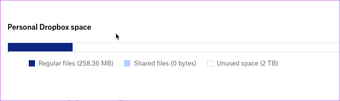
Während Dropbox Sie normalerweise benachrichtigt, wenn Ihr Konto nicht mehr über genügend Speicherplatz verfügt, können Sie jederzeit überprüfen, ob die Option in den Einstellungen aktiviert ist
Gehen Sie dazu zu den Dropbox-Einstellungen und klicken Sie auf Benachrichtigungen. Und wenn Sie schon dabei sind, können Sie auch einige unwichtige deaktivieren.
4. Selektive Synchronisierungsoption in Dropbox
Wenn Sie nur einige Ihrer Dateien und Ordner synchronisiert haben, ist möglicherweise die selektive Synchronisierungsfunktion schuld. Wie der Name schon sagt, können Sie nur einige Dateien für die Synchronisierung auswählen.
Schritt 1: Um die ausgewählten Ordner zu überprüfen, öffnen Sie Dropbox auf Ihrem PC und klicken Sie auf Ihren Avatar auf das Recht. Wählen Sie als Nächstes Einstellungen> Synchronisieren und klicken Sie auf Selektive Synchronisierung.

Schritt 2: Deaktivieren Sie als Nächstes alle Dateien und Ordner aus der Liste.
5. Löschen der Cache-Dateien
Ein weiterer Grund dafür, dass Ihre Dropbox möglicherweise nicht ordnungsgemäß synchronisiert wird, ist der Cache. Zum Glück ist es einfach, den Dropbox-Cache zu leeren.
Schritt 1 : Gehen Sie zu Programme auf dem Laufwerk C:. Suchen Sie Dropbox und öffnen Sie den Ordner.dropbox.cache.
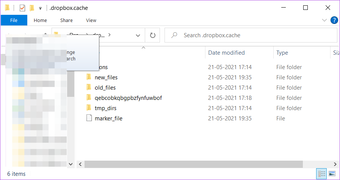
Schritt 2: Löschen Sie jetzt alles darin.
Wenn Sie Sie können nicht auf den Inhalt des Cache-Ordners zugreifen oder den Inhalt nicht sehen. Glücklicherweise gibt es eine andere Möglichkeit, darauf zuzugreifen.
Schritt 1: Öffnen Sie die Run-App von Anfang an Menü und geben Sie den folgenden Befehl ein.
% HOMEPATH% \ Dropbox \.dropbox.cache
Windows Explorer leitet Sie sofort zum Dropbox-Cache-Ordner weiter. Wählen Sie alle Ordner aus und löschen Sie sie.
6. Dropbox
neu installieren Wenn alle oben genannten Schritte Ihre Probleme immer noch nicht behoben haben, möchten Sie möglicherweise Dropbox deinstallieren und installieren. Überprüfen Sie anschließend, ob alle alten Dropbox-Dateien und-Daten ebenfalls entfernt wurden.
Wenn Sie alles erledigt haben, installieren Sie Dropbox mit denselben Anmeldeinformationen.
Zu guter Letzt Überprüfen Sie, ob Dropbox Zugriff auf Kommunikation über die Firewall Ihres PCs hat. Gehen Sie zur Überprüfung zu Einstellungen> Update & Sicherheit und wählen Sie im linken Bereich Windows-Sicherheit aus.
Klicken Sie anschließend auf Firewall-und Netzwerkschutz und wählen Sie die Option”App zulassen…”.
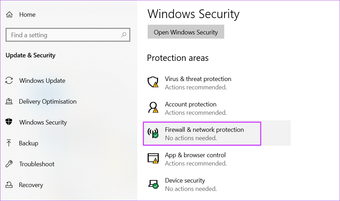
Hier werden die Namen aller zulässigen Apps und Funktionen angezeigt. Sie müssen lediglich auf Einstellungen ändern klicken, um die Änderung zu aktivieren.

Scrollen Sie als Nächstes nach unten und prüfen Sie, ob Dropbox in der Gruppe der zulässigen Apps enthalten ist.
Synchronisieren
Dropbox zeigt systematisch die täglichen Synchronisierungsprobleme direkt in der Desktop-App an. Einige der häufigsten Probleme, die bei Dateinamen auftreten können, stimmen nicht überein, wenn Sonderzeichen für die Dateinamen verwendet werden. Die Idee ist, die häufigsten Probleme auszuschließen, bevor Sie versuchen, Systemdateien und Ordner zu ändern.
Der obige Artikel enthält möglicherweise Affiliate-Links, die Guiding Tech unterstützen. Dies hat jedoch keinen Einfluss auf unsere redaktionelle Integrität. Der Inhalt bleibt unvoreingenommen und authentisch.
